
本記事は、A5M2ツールについて解説します。具体的に解説する内容は、以下の4つです。
- A5M2ツールの概要
- A5M2ツールを使ってできること
- A5M2ツールのダウンロード方法
- A5M2ツールの使い方
A5M2ツールは、正式名称を「A5:SQL Mk−2」といいます。高機能かつ軽量な汎用「SQL」開発ツールであり、ER図(データベースを設計する際に活用する図)作成や開発時の「SQL」クライアントツールとして使用できます。
A5M2ツールを使ってみたい方やA5M2ツールの導入を検討している方は、ぜひ参考にしてください。
目次
A5M2ツールとは?

A5M2ツールは、高い機能を備えた汎用的な「SQL」用のソフトウェア(クライアントツール)です。正式名称は「A5:SQL Mk−2(エーファイブ・エスキューエル・マークツー)」で、無料のフリーソフトとなります。
具体的には、ER図の作成や開発時の「SQL」ソフトウェアとして利用可能です。
CSVのデータインポートやエクスポートがGUIでおこなえるため、多くの会社でA5M2ツールが利用されています。また、ソースコードの整形やJSON(JavaScript Object Notation)形式のテキストの整形も簡単におこなえます。さらに、検索結果からのInsert文の出力やER図のタブ出入力も可能です。とくにER図の作成機能はLaravelでのマイグレーションや、モデル作成時に役立ちます。
無料で使えるにもかかわらずさまざまな機能を持つA5M2は、「SQL」開発者にとって欠かせないツールといえるでしょう。
SQLとは?
「SQL」(Structured Query Language)は、データベースを操作するための言語です。
データベースの中には、数万から数百万件におよぶデータが格納されているものがあります。その中から必要な情報を取り出したり新しい情報を追加したりする際に、「SQL」が使用されるのです。「SQL」はリレーショナルデータベース管理システム(RDBMS)の中心的な役割を果たしており、データの挿入・更新・削除・検索などの操作をおこなえます。
また「SQL」は標準化されているため、多くのデータベースシステムで共通の文法や構造を持っている点が特徴です。共通の文法や構造を持っているため、一度「SQL」を学習すればさまざまなデータベースシステムでの操作ができます。
とくに近年では、ビッグデータの分析や機械学習の分野でも、「SQL」の知識が求められることが増えているため、データを扱う多くの職種で活用されているスキルです。
A5M2ツールでできる便利な機能とは?
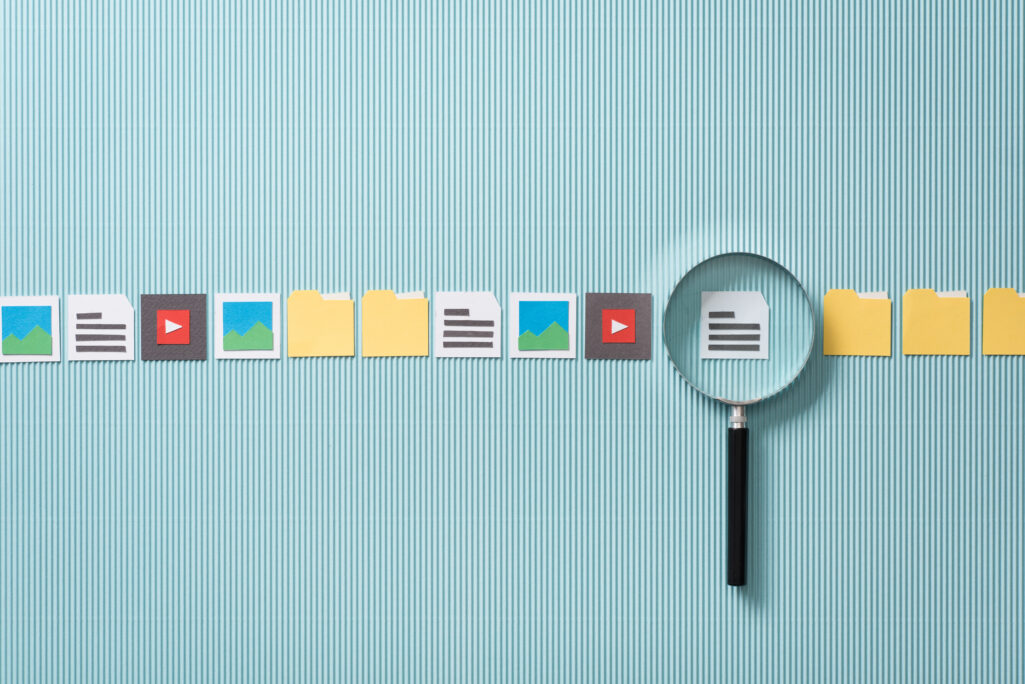
ここでは、A5M2ツールでできる便利な機能について解説します。ここで解説する便利な機能は、以下の7つです。
- 各種データベースへの接続
- クエリの実行
- ソースコードの整形
- テーブルのインポートやエクスポート
- 複数の結果をまとめてExcelへ出力
- 「SQL」を2度実行とその結果の比較
- ER図の作成
A5M2ツールの用途やメリットを理解するためにも、A5M2ツールの各種機能を押さえておくことが大切です。
各種データベースへの接続
A5M2ツールでできる便利な機能の1つ目は、各種データベースへの接続です。A5M2ツールは、Oracle DatabaseへのOCI接続や直接接続、Microsoft SQL ServerへのNativeClient経由の接続など、多岐にわたるデータベースへの接続をサポートできます。
そのため、異なるデータベースを使用するプロジェクトでも、A5M2に統一されたインターフェースとして使用可能です。開発者は、複数のデータベース接続ツールを切り替える手間を省けます。
クエリの実行
A5M2ツールでできる便利な機能の2つ目は、クエリの実行です。A5M2ツールは、GUIを活用して直感的にクエリの設計や分析をおこなえます。
とくに複雑なクエリの作成やデータベースの構造を把握しながらクエリを設計する場面で、非常に役立ちます。また、「SQL」の実行結果をCSVやExcelなどの形式で出力する機能は、分析やレポート作成の際にも活用可能です。
ソースコードの整形
A5M2ツールでできる便利な機能の3つ目は、ソースコードの整形です。A5M2では、ソースコードの整形を簡単におこなえます。
具体的には整形したい対象を選択し、右クリックで「ソースの整形」を選択するだけでコードが見やすくなります。この機能は、特定のデバッグツールによって出力される「SQL」や、JSON形式のテキストデータの整形にも使用することが可能です。
テーブルのインポートやエクスポート
A5M2ツールでできる便利な機能4つ目は、テーブルのインポートやエクスポートです。A5M2ツールを使うことで、テーブルの内容をCSV形式でエクスポートしたりインポートしたりすることが可能です。
さらに、データベース内の複数のテーブルを一括でエクスポートしたり、インポートしたりする機能もあります。そのため、データのバックアップや移行作業を効率的におこなえます。
複数の結果をまとめてExcelへ出力
A5M2ツールでできる便利な機能の5つ目は、複数の結果をまとめてExcelへ出力することです。A5M2ツールでは、複数クエリのテスト結果をExcelファイルにまとめて出力できます。
結合テストや総合テストなど、複数のテスト結果を一覧で確認したい場合にExcelへの出力機能は役立ちます。
SQLを2度実行とその結果の比較
A5M2ツールでできる便利な機能の6つ目は、「SQL」を2度実行し実行結果を比較できることです。A5M2ツールを使うことで、ユーザーは「SQL」文を2度実行して、その結果を比較表示できます。
この機能はデータの更新や修正をおこなった後、変更前後のデータを比較して確認する際に非常に役立ち、比較結果をExcelに出力することも可能です。
ER図の作成
A5M2ツールでできる便利な機能の7つ目は、ER図の作成です。A5M2ツールを使うことで、ユーザーはデータベースのテーブル構造をもとにしてER図を自ら作成できます。
また、既存のデータベースをもとにER図を自動で作成するリバースエンジニアリング機能も搭載されています。2つの機能を使用することで、データベースの構造や関連性を視覚的に理解しやすい図の作成が可能です。
A5M2ツールのダウンロード方法

ここでは、A5M2ツールのダウンロード方法について解説します。具体的には、以下の2ステップです。
- ファイルを無料でダウンロードしよう
- ダウンロードしたファイルを解凍しよう
上記の手順に従うことで、基本的には問題なくダウンロードできます。
ファイルを無料でダウンロードしよう
A5M2ツールのダウンロード1ステップ目は、ファイルの無料ダウンロードです。
ダウンロードは非常に簡単で、公式サイトやVectorのサイトから無料でダウンロードできます。ダウンロードページにアクセスしたら、ダウンロードボタンをクリックし、ファイルをパソコンに保存してください。このとき、保存する場所をしっかりと覚えておくことが重要です。
ダウンロードしたファイルを解凍しよう
A5M2ツールのダウンロードにおける2ステップ目は、ダウンロードしたファイルの解凍です。ダウンロードしたファイルはzip形式となっているため、解凍ソフトを使用して解凍する必要があります。
Windowsには標準でzipファイルの解凍機能が搭載されているため、特別なソフトをインストールする必要はありません。ダウンロードしたフォルダにある、zipファイルを選択後、右クリックして「すべて展開」というオプションを選択しましょう。解凍先のフォルダを指定するウィンドウが表示されるので、適切な場所を選択して解凍を開始します。
解凍が完了したら、解凍したフォルダ内にある「A5M2.exe」というファイルをダブルクリックしてソフトを起動しましょう。これで、A5M2ツールのインストールは完了です。
A5M2ツールの使い方

ここでは、A5M2ツールの使い方を7つ解説します。
- データベースへ接続しよう
- データベースの種類を選ぼう
- MySQLに接続しよう
- 「SQL」を実行しよう
- 一部の「SQL」をコマンド(Ctrl + Enter)で実行しよう
- 「SQL」の実行結果を出力しよう
- 「SQL」の検索結果をInsert文に出力しよう
解説を見ながら実際にA5M2ツールを動かして学習すると効果的ですので、ダウンロード後に参照してみてください。
データベースへ接続しよう
A5M2ツールの使い方の1つ目は、データベースへの接続です。データベースへの接続はシンプルで、初回起動時に接続先の管理方法を選択するウィンドウが表示されます。ここで、レジストリでの管理か、設定ファイル(ポータブルモード)での管理を選びましょう。
ポータブルモードを選択すると、A5M2ツールをUSBなどにコピーして持ち運びができます。接続情報の保護のため、パスワードの設定が推奨されますが設定しなくても問題ありません。
接続するデータベースの情報を登録した後、画面左下に表示される「追加」ボタンをクリックしてデータベースの種類を選択してください。その後、必要な情報(ホスト名、ユーザーID、パスワードなど)を入力して接続を完了させましょう。
データベースの種類を選ぼう
A5M2ツールの使い方の2つ目は、データベースの種類の選択です。A5M2ツールは、Oracle・MySQL・PostgreSQLといった多くのデータベースに対応しています。
データベースに接続するとき、画面左下の「追加」ボタンをクリックすると、接続するデータベースの種類を選択できます。この選択で、対応するデータベースへの接続設定が可能です。
この機能は、複数のデータベースを管理している場合や、異なるデータベースを頻繁に切り替える必要がある場合に便利です。
MySQLに接続しよう
A5M2ツールの使い方の3つ目は、MySQLへの接続です。
A5M2ツールを使用してMySQLに接続する場合、まずデータベースの選択からMySQLを選択しましょう。次に、ホスト名・ユーザーID・パスワードなどの接続情報を入力してください。
情報を正確に入力した後にOKボタンをクリックすることで、MySQLへの接続が完了します。接続が成功すると、A5M2ツールのメイン画面に登録済のデータベースにまつわる情報が表示されます。ダブルクリックすることで、MySQLへの接続が確立され、データベースの詳細情報やテーブルの中身などを閲覧・操作が可能です。
SQLを実行しよう
A5M2ツールの使い方の4つ目は、「SQL」の実行です。
A5M2ツールを使用して「SQL」を実行する際、画面左側に表示されるメニューの中から実行したい「SQL」をクリックして接続しましょう。接続後、画面上部に表示されるプルダウンメニューから接続したデータベースを選択できます。
その後、赤枠箇所に「SQL」を記述しましょう。「SQL」の記述が完了したら、上部の再生ボタン(▶️)をクリックすることで、「SQL」の実行が開始されます。とくにSELECT文を使用した場合は画面下部に実行結果が表示されるので、データの確認や分析が容易におこなえるでしょう。
一部のSQLをコマンド(Ctrl + Enter)で実行しよう
A5M2ツールの使い方の5つ目は、一部の「SQL」をコマンド(Ctrl + Enter)で実行することです。A5M2ツールでは、複数の「SQL」を同時に記述している場合でも特定の「SQL」だけを実行できます。
具体的には実行したい「SQL」をマウスで範囲指定し、実行ボタンをクリックすることで選択した「SQL」のみが実行されます。さらに実行したい「SQL」を範囲指定した状態でキーボードのCtrlキーとEnterキーを同時に押すことで、選択した「SQL」をすぐに実行可能です。
SQLの実行結果を出力しよう
A5M2ツールの使い方の6つ目は、「SQL」の実行結果の出力です。
A5M2ツールを使用して「SQL」を実行した際にSELECT文を使用すると、実行結果をさまざまな形式で出力できます。具体的には、実行結果の左側に表示されるボタンをクリックすることにより、「CSV」「TSV」「XML」「EXCEL」などの形式での出力が選択できます。
さまざまな形式で出力できるため、データの分析やレポート作成、他のシステムへのデータ移行など、用途に応じた形式での出力が可能です。
SQLの検索結果をInsert文に出力しよう
A5M2ツールの使い方の7つ目は、「SQL」の検索結果をInsert文へ出力することです。
A5M2ツールでは、「SQL」の検索結果をもとにInsert文を自動生成する機能が提供されています。具体的には検索結果に対して右クリックをおこない、表示されるコンテキストメニューから「結果セットのInsert文エクスポート」を選択することにより、検索結果に基づくInsert文が自動的に生成されます。
A5M2ツールで比較実行をおこなう方法

A5M2ツールは、データベースの操作や管理において便利な機能を持っていますが、中でも「比較実行」は特筆すべき機能です。比較実行は「SQL」の実行前後のレコードの差分を明確に抽出できるため、アプリケーション開発時のエビデンス取得やデータの変更点の確認に役立ちます。
比較実行は、クエリを記述し特定のボタンやメニューを選択すると開始されます。次に、更新前のテーブル情報を取得するための手順から、アプリケーションの操作や別の「SQL」の実行をしてテーブルの情報を更新してください。
更新が完了したら、再度ツールを使用して更新後のテーブル情報を取得しましょう。このとき実行前後の差分が赤字でハイライトされるため、変更点を一目で確認できます。
この差分結果はExcelに出力されるため、確認や分析・報告などに後から利用できます。Excelが利用できない環境でも、HTML形式での出力がサポートされているため、柔軟な対応が可能です。
このようにA5M2ツールの比較実行機能は、データベースの変更点を効率的に確認しデータの整合性や変更内容の確認作業を、スムーズに進めるための強力な機能となります。
A5M2ツールで各種データベース操作を効率化しよう

本記事ではA5M2ツールを解説しました。
A5M2ツールは「SQL」の実行やテーブルの編集やER図の作成など、さまざまなデータベース操作機能を効率化するうえで有効なツールです。データベース操作を効率化したい方や、チームでの開発を円滑に進めたい方は、ぜひ利用してみてください。
アクセスランキング 人気のある記事をピックアップ!
コードカキタイがオススメする記事!

2024.06.17
子供におすすめのプログラミングスクール10選!学習メリットや教室選びのコツも紹介
#プログラミングスクール

2022.01.06
【完全版】大学生におすすめのプログラミングスクール13選!選ぶコツも詳しく解説
#プログラミングスクール

2024.01.26
【未経験でも転職可】30代におすすめプログラミングスクール8選!
#プログラミングスクール

2024.01.26
初心者必見!独学のJava学習方法とおすすめ本、アプリを詳しく解説
#JAVA

2024.01.26
忙しい社会人におすすめプログラミングスクール15選!失敗しない選び方も詳しく解説
#プログラミングスクール

2022.01.06
【無料あり】大阪のおすすめプログラミングスクール14選!スクール選びのコツも紹介
#プログラミングスクール

2024.01.26
【目的別】東京のおすすめプログラミングスクール20選!スクール選びのコツも徹底解説
#プログラミングスクール

2024.01.26
【無料あり】福岡のおすすめプログラミングスクール13選!選び方も詳しく解説
#プログラミングスクール

2024.01.26
【徹底比較】名古屋のおすすめプログラミングスクール13選!選び方も詳しく解説
#プログラミングスクール

2024.01.26
【徹底比較】おすすめのプログラミングスクール18選!失敗しない選び方も徹底解説
#プログラミングスクール












